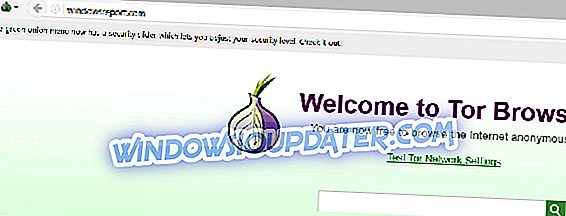Wszyscy chcemy, aby nasz zegar w systemie Windows 10 lub Windows 8.1 był bardzo dokładny, ale co, jeśli chcesz dowiedzieć się, jak sprawdzić dokładność zegara w systemie Windows 10 lub Windows 8.1? Ta kontrola jest przeprowadzana bardzo łatwo, a wtedy będziesz miał pewność, że zegar działa w najbardziej precyzyjnym czasie.

System Windows 8.1 lub Windows 10 ma funkcję o nazwie Usługa czasu systemu Windows i jest specjalnie zaprojektowany do sprawdzania czasu, a także synchronizowania godziny i daty raz na siedem dni. Sprawdzimy dokładność zegara, porównując go z zegarem atomowym i zobaczymy, czy jest tak precyzyjny, jak powinien być.
Sprawdź w Windows 10 lub Windows 8.1 dokładność zegara: jak to zrobić?
- Otwórz zegar w urządzeniu z systemem Windows 8.1 lub Windows 10, klikając lub dotykając go na pasku zadań systemu Windows i uruchom go.
- Teraz przejdź do poniższego linku, aby wyświetlić aplikację, która ma dokładność czasu między 0, 02 a 0, 08 sekundy.
Dostęp do aplikacji dla dokładności czasu (Time.is)
- Sprawdź i zobacz dokładność zegara, porównując go z zegarem atomowym wyświetlonym w powyższym linku.
Możesz także dostosować zegar, modyfikując Internetowy serwer czasu, wykonując poniższe kroki:
- Kliknij dwukrotnie lub stuknij czas wyświetlany na pasku zadań systemu Windows 8.1 lub Windows 10.
- Kliknij lewym przyciskiem myszy lub wybierz „Zmień ustawienia daty i godziny”.
- Kliknij lewym przyciskiem myszy lub wybierz zakładkę „Czas internetowy” znajdującą się w górnej części okna.
- Kliknij lewym przyciskiem lub dotknij „Zmień ustawienia”.
- Masz tam, obok „Serwer”, rozwijane menu, w którym możesz wybrać serwer czasu według własnego uznania.
- Po wybraniu serwera możesz kliknąć lewym przyciskiem lub nacisnąć przycisk „OK” i zamknąć otwarte okna.
- Sprawdź i sprawdź, jak działa dokładność zegara z innym serwerem czasu, porównując go z zegarem umieszczonym w łączu, do którego uzyskano dostęp powyżej (Time.is).
Jeśli sprawdziłeś swój zegar i nie wyświetla on właściwego czasu, możesz go naprawić. Możesz spróbować naprawić go samodzielnie i ustawić czas w określonym czasie lub możesz wybrać jeden z naszych przewodników, aby naprawić zegar. Ostatnio WIndows otrzymał kilka poprawek od firmy Microsoft, ale nigdy nie wiadomo.
To jest to bardzo szybka metoda sprawdzania dokładności zegara systemu Windows 8.1 lub Windows 10. Napisz do nas poniżej w sekcji komentarzy na stronie, jeśli masz jakiekolwiek inne pytania dotyczące sprawdzania dokładności zegara w Windows 8.1, Windows 10.